Фахівці з впровадження системи «M.E.Doc» встановили Вам програму, показали і розповіли, як нею користуватися. Тепер Ви знаєте, що система постійно оновлюється відповідно до змін у законодавстві України, а актуальне оновлення можна скачати з нашого сайту. А зараз давайте розберемося, як встановити оновлення за допомогою Інтернета.
Інструкція
Перше, на що необхідно звернути увагу: 1. Оновлення завжди встановлюється в хронологічній послідовності, спочатку встановлюється версія, наприклад, 9.00.001, а потім 9.00.002 і т.д. відповідно з виходом нових версій оновлень. 2. Перед встановленням ОНОВЛЕННЯ НЕОБХІДНО СТВОРИТИ резервну копію бази даних. 3. Оновлення Ви можете встановлювати як на ліцензійну, так і на демонстраційну версію програми.
Отже, якщо у Вас локальна версія програми:
Спочатку необхідно перевірити наявність доступних оновлень. Відкрийте програму і скористайтеся командою «Сервіс» \ «Оновити програму» головного меню (див. рис. 1).
Після того, як програма знайшла доступні оновлення, в лівій частині вікна з’явиться перелік пакетів оновлень з відміченими номером версії, датою і розміром пакету оновлення.
У правій частині вікна можна побачити вміст кожного з пакетів оновлення (див. рис. 2).
Зверніть увагу на те, що пакети оновлення встановлюються по черзі, без можливості пропуску одноієї з версій оновлення.
Для того, щоб запустити процес завантаження оновлення програми Вам необхідно натиснути кнопку «Далі».
Після завантаження оновлень програма закривається і запускається встановлення оновлень (див. рис. 3).
Після завершення встановлення поточного оновлення на екран буде виведений протокол з результатом встановлення оновлення (див. рис. 4).
Оновлення програми встановлюються по черзі, тому після установки поточного оновлення потрібно запустити установку наступного.
Після успішного процесу встановлення оновлень, Ви можете продовжити роботу з програмою.
Якщо у Вас мережева версія програми:
Встановлення оновлення для мережевої версії проходить в два етапи: Оновлення серверної частини і оновлення робочої станції.
1. Оновлення серверної частини.
УВАГА! ПЕРЕД ПОЧАТКОМ ВСТАНОВЛЕННЯ ОНОВЛЕННЯ НЕОБХІДНО ЗАКРИТИ СЕРВЕРНУ ТА КЛІЄНТСЬКІ ЧАСТИНИ ПРОГРАМИ!
Так як ми розглядаємо мережевий варіант програми, звертаємо Вашу увагу, що оновлення виконується лише для серверної частини. Оновлення клієнтських станцій запускається автоматично після їх запуску.
Для проведення оновлення серверної частини системи «M.E.Doc» використовується спеціальна програма (утиліта) – «Моніторинг користувачів». Ця утиліта призначена для Адміністратора системи «M.E.Doc» і дозволяє виконувати контроль активних користувачів в системі, виконувати розсилку інформаційних повідомлень користувачам системи (групі користувачів або одному з них), а також безпосередньо проводити оновлення серверної частини мережевої версії системи «M.E.Doc».
Розглянемо детальніше функції даної програми.
Запуск утиліти виконується з меню ПУСК \ m.е.doc \ Моніторинг користувачів.
У пункті меню «Файл» головного меню програми «Моніторинг користувачів» будуть доступні наступні функції (див. рис. 5):
* «Файл» / «Оновити список активних станцій»;
* «Файл» / «Надіслати повідомлення»;
* «Файл» / «Надіслати повідомлення всім»;
* «Файл» / «Оновити програму».
Щоб Вам було зручніше і легше працювати з програмою, на панелі інструментів винесені іконки для швидкого виконання тієї чи іншої функції (див. рис. 6). 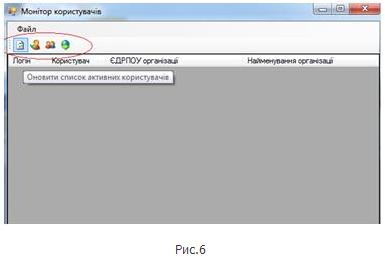
Функція «Оновити список активних станцій» виконує оновлення вікна переліку активних користувачів (Станцій), які працюють з системою «M.E.Doc» в даний момент. Цей перелік включає всіх користувачів, які працюють в даний момент з системою «М.Е.Dос» на підприємстві.
Функції «Відіслати повідомлення всім» і «Надіслати повідомлення» дозволяють відправити будь-яке текстове повідомлення. Ви можете вибрати тих, кому Ви хочете відправити повідомлення, або ж відправити його тим, хто в даний момент працює в системі, тобто активним користувачам. Наприклад, перед тим, як почати встановлювати оновлення системи «M.E.Doc», Адміністратор здійснює розсилку повідомлення про те, що через певний час всі користувачі будуть автоматично відключені. Це дуже важливо і зручно, так як користувачі зможуть зберегти всі необхідні документи і дані та коректно вийти з системи. (Див. рис. 7).
І, нарешті, оновлення серверної частини системи «M.E.Doc» відбувається наступним чином:
Відразу після відкриття утиліти “Моніторинг користувачів” автоматично запускається пошук оновлень на сайті. (Хочемо відзначити, що пошук оновлень можна запускати і “вручну” – див далі).
Після того, як програма знайшла доступні оновлення, в окремому вікні з’явиться перелік пакетів оновлень з відміченими номером версії, датою і розміром пакету оновлення (див. рис. 8).
Для встановлення оновлень необхідно натиснути на кнопку “Так”.
У наступному вікні можна переглянути склад доступних оновлень (рис. 9):
Встановлення оновлення серверної частини виконується так само, як і для локального варіанту програми.
Після завершення встановлення поточного оновлення на екран буде виведений результат установки (рис. 10) і коментар до оновлення (рис. 11):
В останньому вікні, за замовчуванням, пропонується запустити програму.
УВАГА!
1. Під час встановлення оновлення програми відключається служба Zvitgrp (Адміністрування / Служба / zvitgrp).
2. Ця служба запуститься автоматично при запуску серверної частини програми відразу після оновлення (Якщо встановлено “прапорець” в полі “Запустити програму”).
3. Якщо зняти “прапорець” в полі “Запустити програму” (тобто, програма не відкривається відразу після оновлення), то надалі запуск програми неможливий без запуску служби вручну. При спробі запустити програму буде відображатися помилка, як наприклад:
Потрібно в Адміністрування / Служби / виділити і запустити службу Zvitgrp, після чого відкрити програму.
Пошук оновлення “вручну” (примусово).
У головному меню утиліти «Моніторинг користувачів» Вам необхідно вибрати пункт меню «Файл» / «Оновити програму » (див. рис. 12).
Після запуску команди почнеться пошук доступних оновлень і перевірка їх вмісту (див. рис. 13, 14):
Після цього на екрані з’явиться нагадування про створення резервної копії перед початком оновлення системи (див. рис. 15):
Якщо Ви вже створили резервну копію бази даних – натисніть ОК для продовження; в разі, якщо Ви не провели створення резервної копії – відмініть процес підготовки до оновлення програми та створіть резервну копію бази даних.
Перед запуском виконання оновлення, проводиться перевірка на наявність активних користувачів в системі в даний момент. У разі, якщо одна з станцій не була закрита користувачем до моменту початку процесу оновлення, закриття станції буде проведено автоматично без збереження даних.
Після того, як процес оновлення серверної частини завершиться, користувач отримає повідомлення. І кожен користувач зможе виконати оновлення робочої станції.
1. Оновлення робочої станції.
Оновлення робочих станцій мережевої версії системи «M.E.Doc» відбувається автоматично, під час запуску робочої станції (див. рис. 16).
Програма перевіряє наявність оновлених файлів на сервері (у каталозі серверної частини системи) і копіює їх на робочу станцію у разі потреби. Після успішного завершення оновлення робочої станції Ви можете продовжити роботу з системою.
Ось і все! Оновлення успішно встановлене і можна продовжувати роботу!

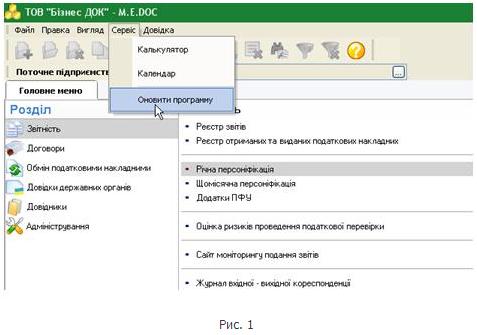
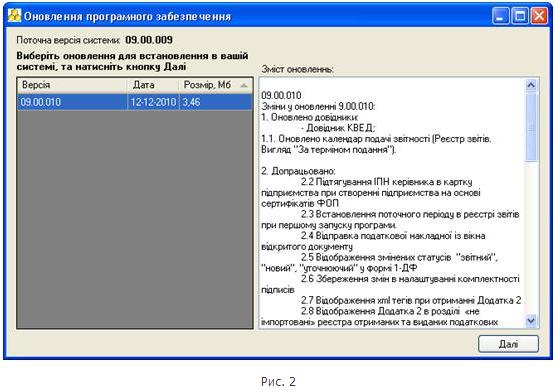
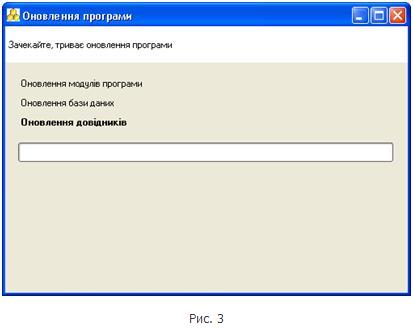

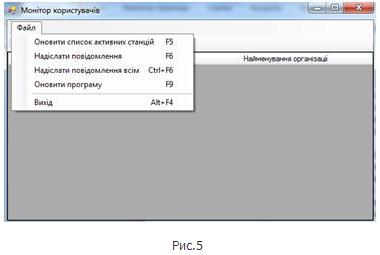
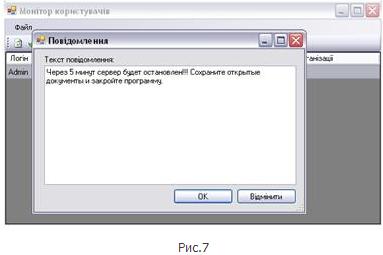

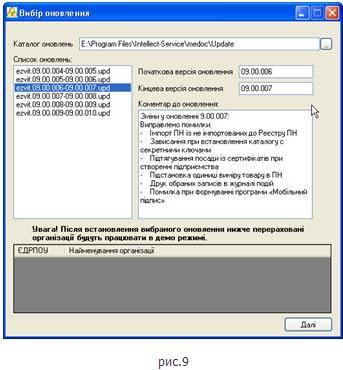
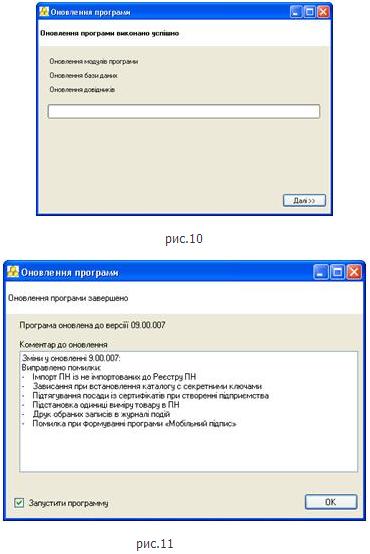

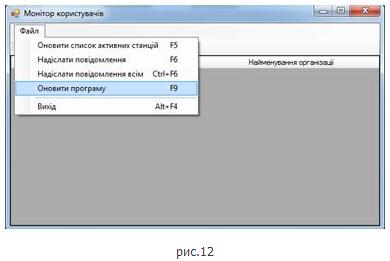
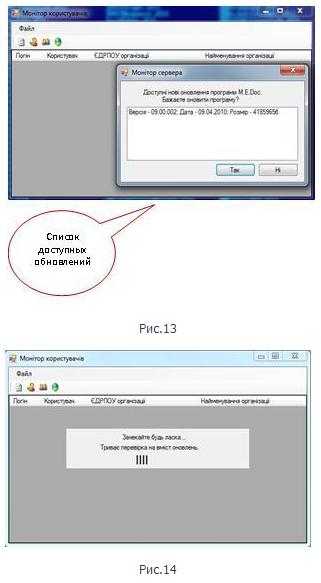

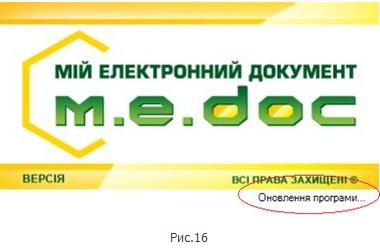
Коментарі закриті.